Naredba date prikazuje datum i vrijeme sustava. Omogućuje korisniku da dobije datum i vrijeme u različitim formatima. Ova naredba također pomaže u izračunavanju trenutnih, prošlih i budućih datuma uz pomoć različitih operatora i specifikatora formata. Da bi se funkcije mogle izvesti, sistemski sat i sat poslužitelja trebaju biti točno na vrijeme. Evo nekoliko primjera koji će povećati vaše znanje o naredbi date u Linuxu.
Preduvjeti
Da biste naučili funkcionalnost naredbi za datum i njihovu upotrebu, na vaš sustav treba instalirati Linux (Ubuntu). Nakon instalacije morate konfigurirati Linux davanjem korisničkih podataka, uključujući ime i lozinku, za pristup aplikacijama. Slika ispod prikazuje sučelje Ubuntua. Ovdje morate navesti lozinku da biste nastavili dalje.
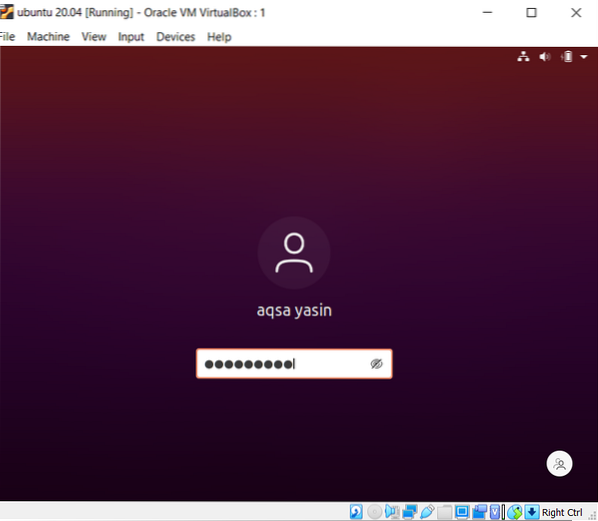
Sintaksa datuma
$ datum [OPCIJA] ... [+ FORMAT]Datum
Osnovna naredba koja se koristi za prikaz datuma je unos "Datum". Donosi trenutni datum i vrijeme koji se automatski primaju od sustava. Izlaz prikazuje dan u mjesecu, datum, godinu i vrijeme. Naredba Date dobiva datum operativnog sustava.
$ datum
Korisnička uputa Datum naredba
Da biste saznali više o naredbama vezanim uz datum, korisniku je dostupan ručni vodič. Izlaz prikazuje sljedeći opis.
$ man datum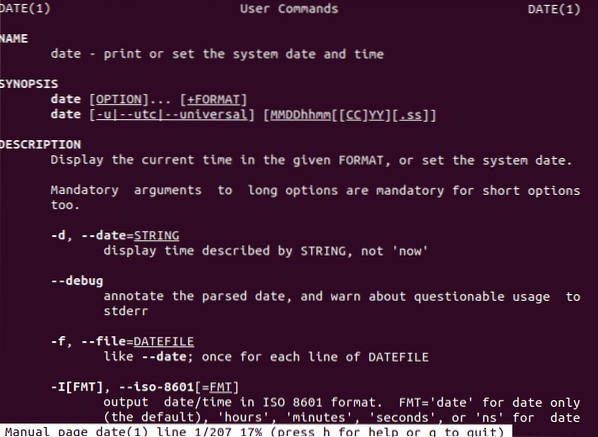
Doznajte datume u različitim formatima
Datumi se mogu prikazati u više alternativnih metoda. Tipka "D" prikazat će datum u obrascu "/" koji sadrži datum, mjesec i godinu. Dok će "F" prikazivati datum uz pomoć "-", a format će imati godinu, mjesec i dan, respektivno. Da bismo korisniku bili precizni i jednostavni, koristili smo niz koji pokazuje ispravno značenje specifikatora formata, tj.e., f i d. Operator "+%" koristi se za povezivanje specifikatora formata s datumom.

Dobijte dan, mjesec i godinu
U naredbi se koriste neki specifikatori formata s datumom za poboljšanje funkcionalnosti. Oni su također prikazani u korisničkom priručniku koji smo vidjeli u gornjem primjeru. Na primjer, objasnit ćemo neke primjere kako bismo ih korisnici lakše prepoznali. Sintaksa za specifikatore formata je:
$ datum +% [format-opcija]Kako ga sintaksa razumije, koristimo datum i navedeni format da bismo dobili određeni izlaz.
Neki od specifikatora su sljedeći:
% d = predstavlja dan u mjesecu% B = Prikazuje puni naziv mjeseca
% m = Prikazuje mjesec u godini
% Y = Prikaži godinu
% T = Prikaži vrijeme
% H = Prikazuje sat u vremenu
% M = Prikažite minutu u vremenu
% S = Prikazuje sekunde u vremenu
Mjesec u godini
Da biste pronašli mjesec u godini. Koristimo format "B" kako je gore opisano u primjerima.
$ (datum +% B)
Godina Za prikaz tekuće godine koristimo format "Y". Ako želimo samo posljednje dvije znamenke godine, tada se koristi mali "y".
$ (datum +% y)$ (datum +% Y)

Dan u tjednuUpotrijebit ćemo "A" za dobivanje punog naziva dana u tjednu. Dok se "a" koristi za dobivanje kratice dana.
$ (datum +% A)$ (datum +% a)

Doznajte datume prošlosti i budućnosti
Zadnji danKorištenjem ove dodane naredbe dobit ćemo jučerašnji datum.
$ Echo "jučer = $ (datum -d" jučer ")"
Prije određenog dana
Datumove možemo dobiti navođenjem odgovarajućeg datuma za povratak na taj datum. Na primjer, korisnik želi dobiti datum od prije 45 dana, pa se koristi ova naredba.
$ Echo "prije 45 dana = $ (datum -d" sutra -45 dana ")"
Prošli mjesec
Naredba posljednjeg mjeseca pomoći će korisniku da dobije prethodni mjesec tekuće godine.
$ Echo "prošli mjesec = $ (datum -d" prošli mjesec "" +% B ")"Slijedeće godine
Naredba sljedeće godine prikazuje godinu nakon tekuće godine.
$ Echo = "sljedeće godine = $ (datum -d" sljedeće godine "+% Y") "
Razlika između datuma
Određeni dan dobiva se navođenjem dva datuma. Jedan se datum oduzima od drugog tako da se dobije broj dana između dva.
$ Echo $ ((($ (datum -d "2021-3-24" "+% s") - $ (datum -d "2021-3-18" "+% s")) / 86400))
Prikaz datuma sa -d ili -date formatom
Naredba Date zna rukovati unosom -d ili -date. Datum unosa uzima se kao niz. Da bismo dobili datum sljedećeg dana sljedećeg tjedna, unosimo sljedeći primjer.
$ date -date = ”sljedeći utorak”
Dalje, naredba date može izračunati sekunde datuma koji su prošli do sada. Dajemo relativni datum čije se sekunde trebaju znati.
$ datum -d “2021-4-24” + ”% s”
Bez obzira na format koji smo naveli u naredbi, datum se uvijek prikazuje u određenom uzorku postavljenom kao zadani.
$ datum -d “5.6.2021.”
Prikaži broj tjedna u tekućoj godini
Kao što je prikazano u naredbi ispod, možemo dobiti broj tjedna u tekućoj godini pomoću "V".

Broj dana u tekućoj godini
Broj dana do trenutnog datuma prikazuje se pomoću% j%.
$ Datum +% j
Postavi datum prema vremenskoj zoni
Da bismo provjerili trenutnu vremensku zonu sustava, koristimo naredbu u nastavku.
$ Timedatektl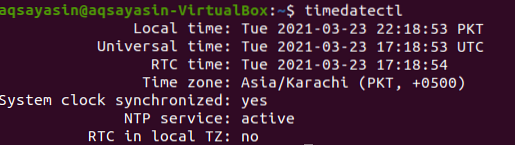
Ovo će prikazati izlaz datuma i lokalnog vremena određene vremenske zone. Ovdje je vremenska zona Azija / Karači.
Da biste promijenili zadanu vremensku zonu u drugu, morate znati naziv vremenske zone. Format koji se slijedi za prikaz vremenske zone je Regija / Grad. Evo dostupnih opcija vremenske zone:
$ timedatectl popis-vremenske zone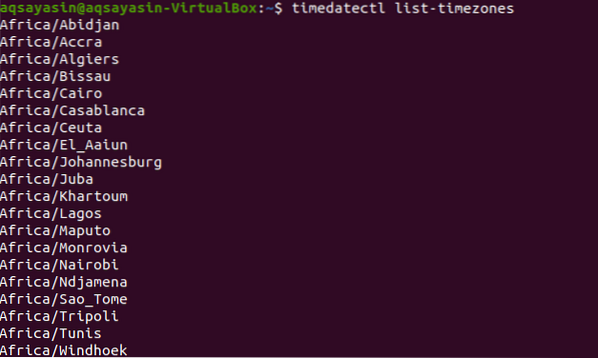
Isti upit koristi se za promjenu vremenske zone osim određene vremenske zone koju želite zamijeniti.
$ sudo timedatectl set -timezone Europe / Istanbul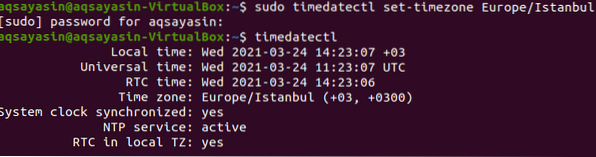
U gore spomenutom izlazu možete vidjeti da se vremenska zona ažurira s Europom / Istanbulom.
Dohvatite datum i vrijeme podešavanjem hardverskog sata
Hardverski satovi rade čak i ako nema napajanja. Izvodi se unutar hardvera sustava.
$ sudo hwclock -pokažiIzlaz će biti prikazan kao što je prikazano na slici:

Zaključak
Sada možemo postaviti datum ili ga promijeniti kroz naredbeni redak u Linuxu. To je prilično lako i razumljivo. Korisnici se detaljno raspravljaju o gore spomenutim upitima. Specifikatori formata pomažu u postavljanju datuma određenog dana.
 Phenquestions
Phenquestions


